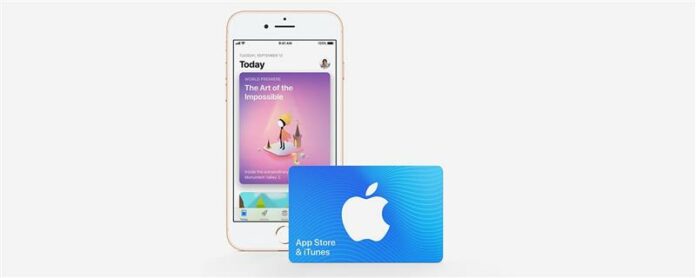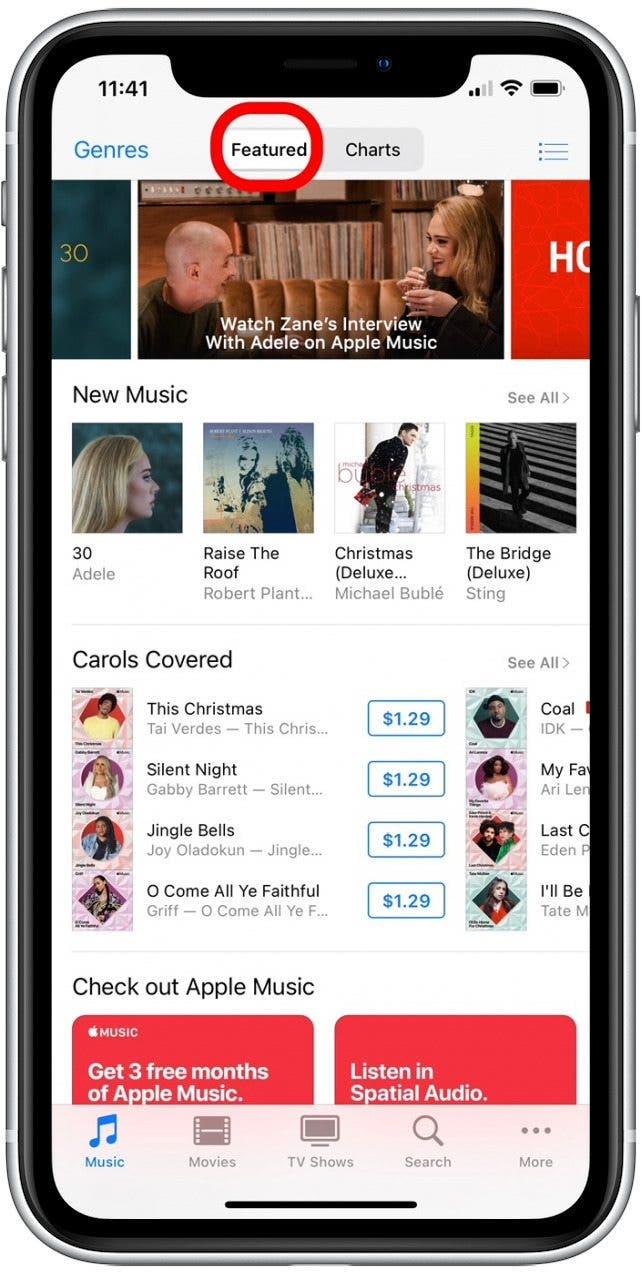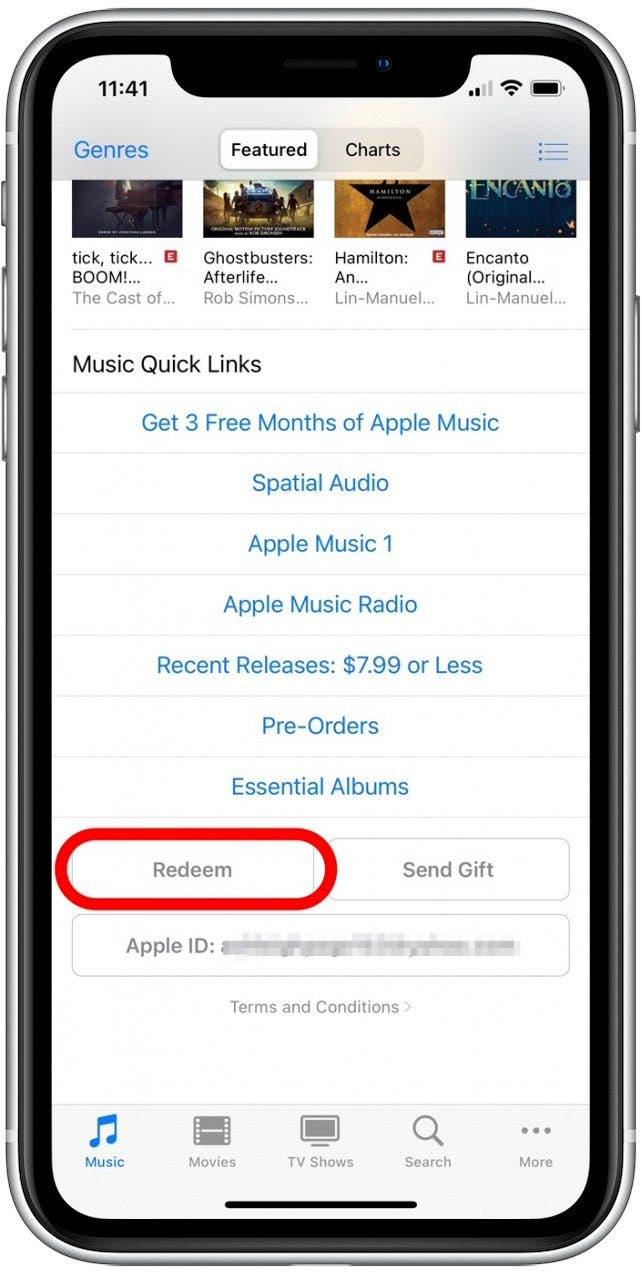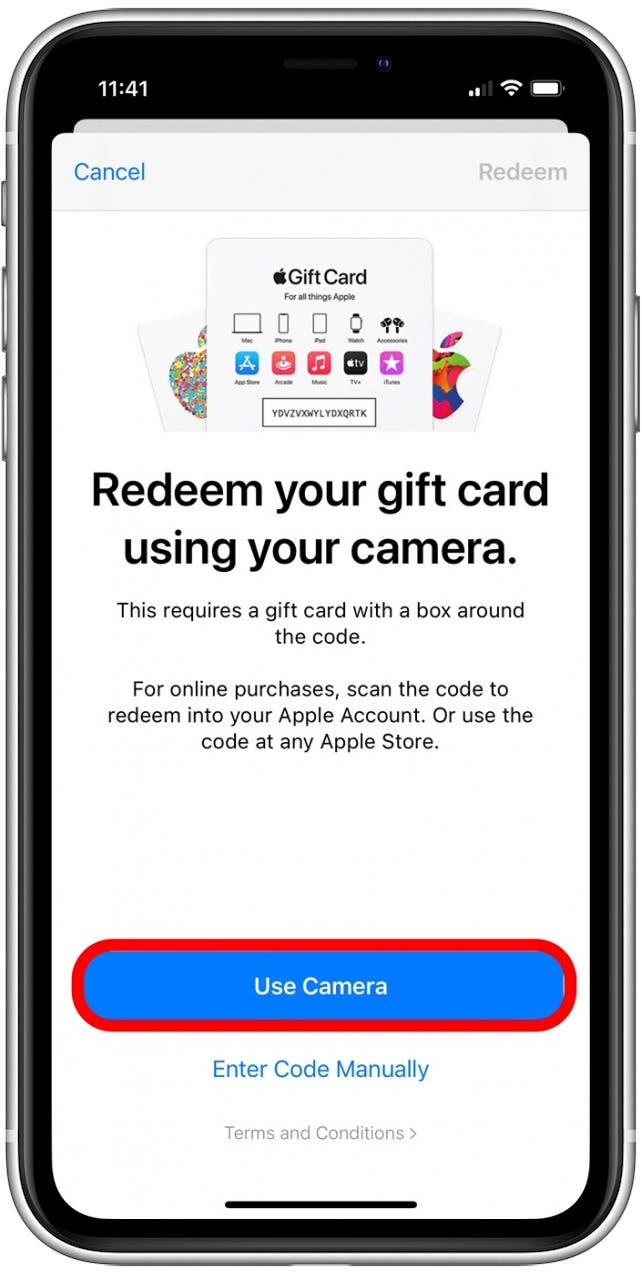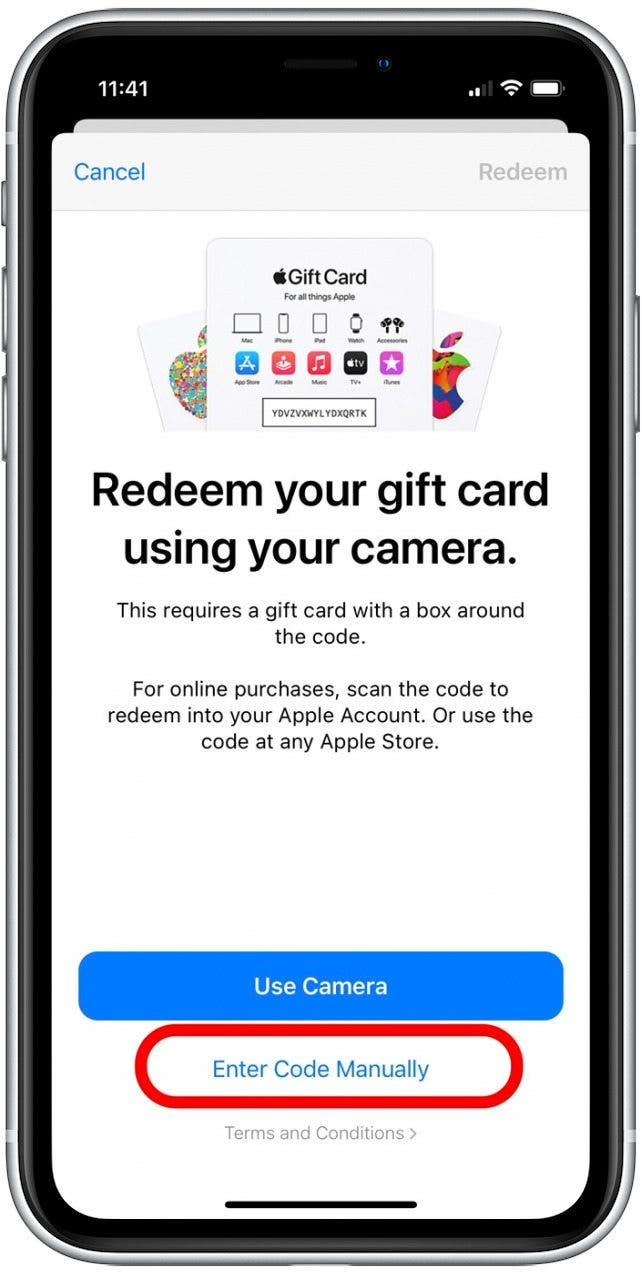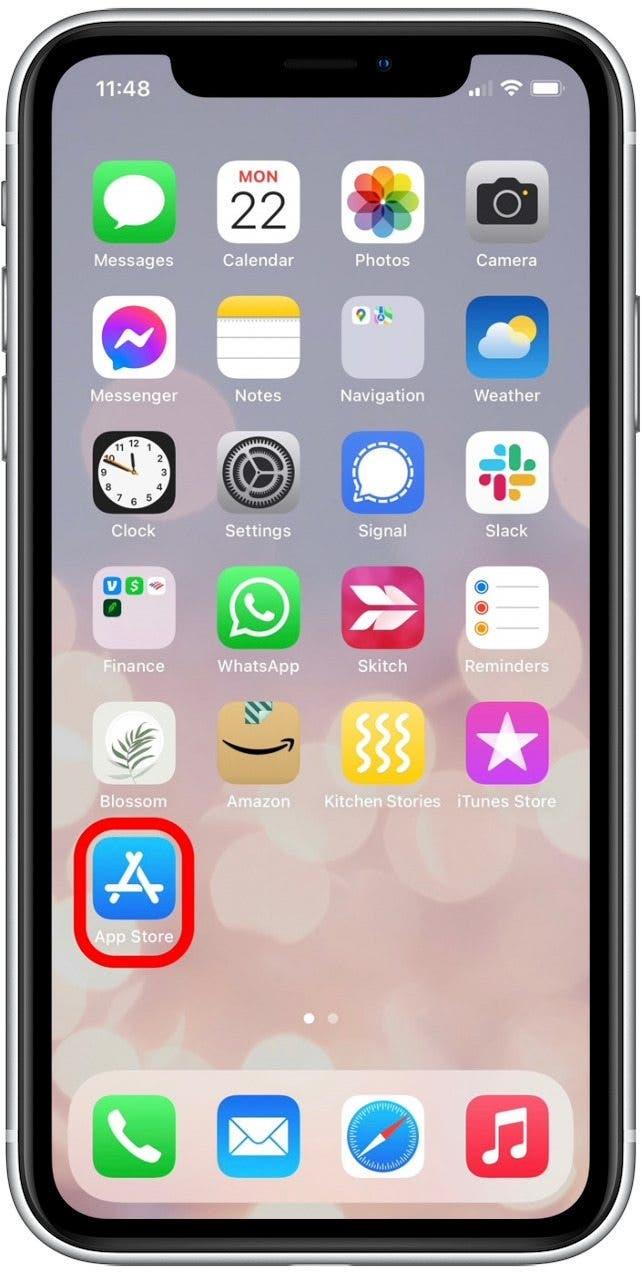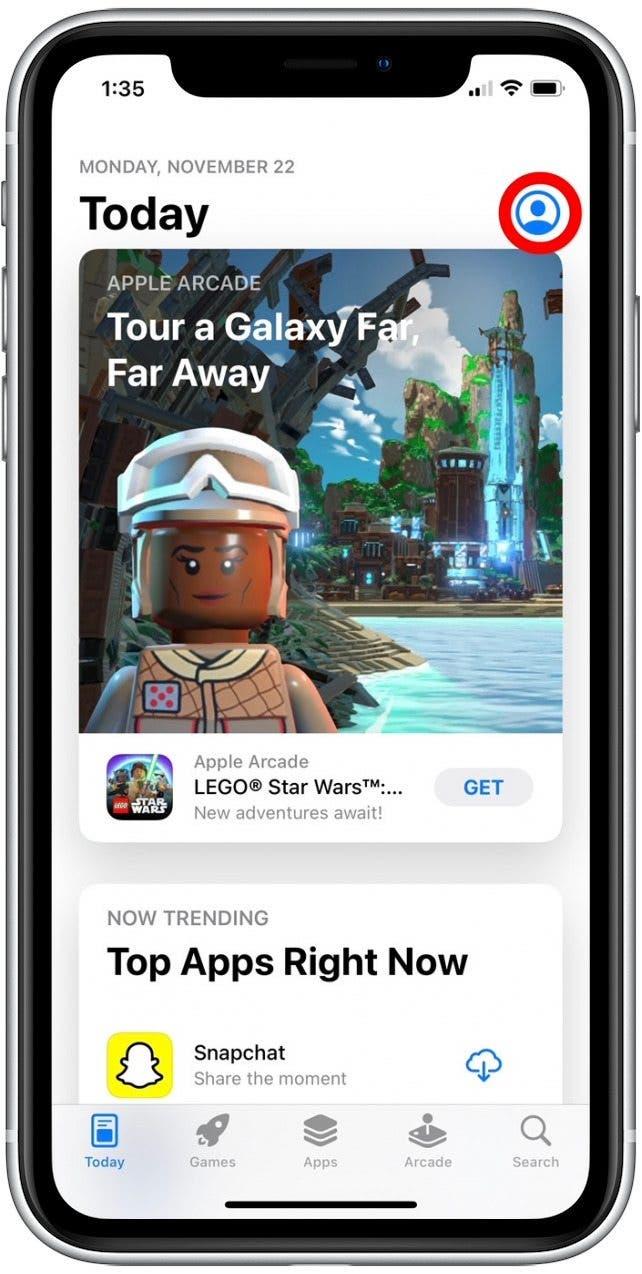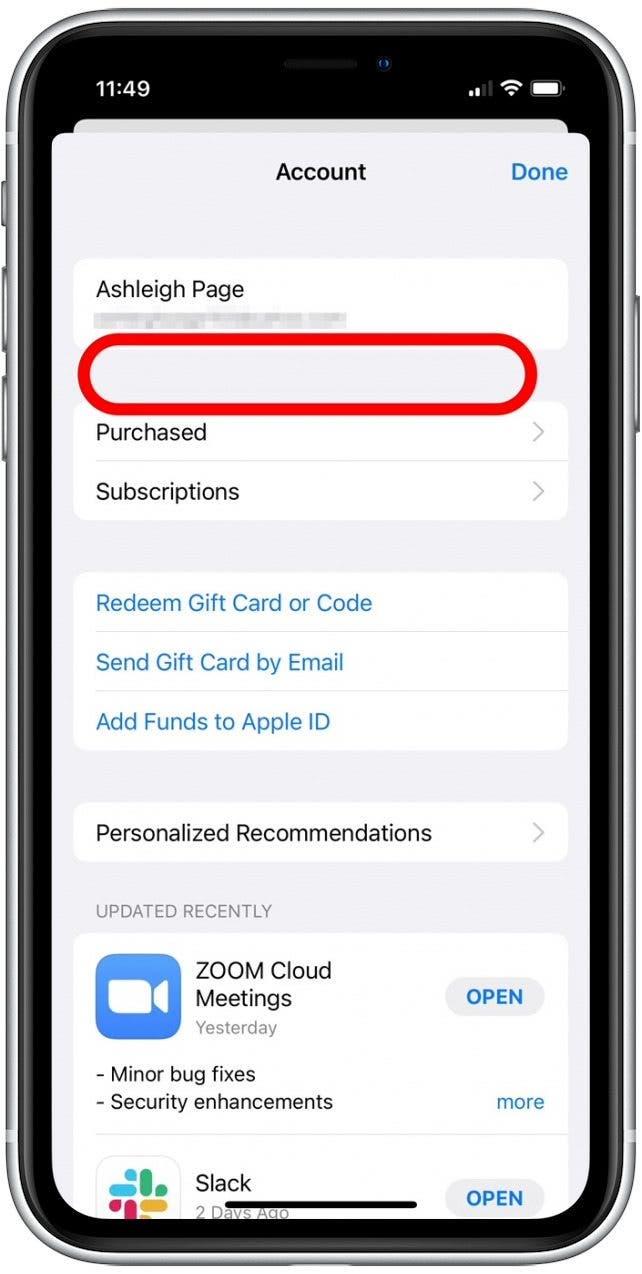Если Вам интересно узнать, как добавить подарочную карту Apple в аккаунт Family Sharing или в аккаунт члена семьи, Вы пришли по адресу.Мы расскажем о функции «Попросить купить», о совместном семейном использовании, а также о том, как выкупать подарочные карты Apple и iTunes для разных членов семьи.
Перейти к
- Добавление подарочной карты iTunes в Ваш аккаунт Family Sharing
- Погашение подарочной карты iTunes на iPhone Вашего ребенка
- Проверка баланса подарочной карты iTunes
Добавьте подарочную карту iTunes в Ваш семейный общий аккаунт
Как организатор семьи, Вы платите за каждую покупку, совершенную членами Вашей семейной группы; все эти расходы перечисляются на ту кредитную карту, которую Вы назначили своему Apple ID при настройке учетной записи Family Sharing. Применение подарочной карты к Вашему собственному Apple ID означает, что покупки, сделанные другими членами Семейной группы, будут списаны с Вашей кредитной карты, но все покупки, которые Вы совершаете, войдя в свой Apple ID, будут списаны с подарочной карты, включая общие семейные подписки, такие как Apple Music или хранение iCloud. Этот метод требует от Вас некоторого бухгалтерского учета, поскольку Вам нужно будет отслеживать, сколько денег осталось на подарочной карте, а сколько каждый член семьи тратит через Family Sharing. Вот как добавить подарочную карту iTunes в аккаунт Family Sharing на iPhone, iPad или iPod Touch:
- Откройте приложение iTunes Store.
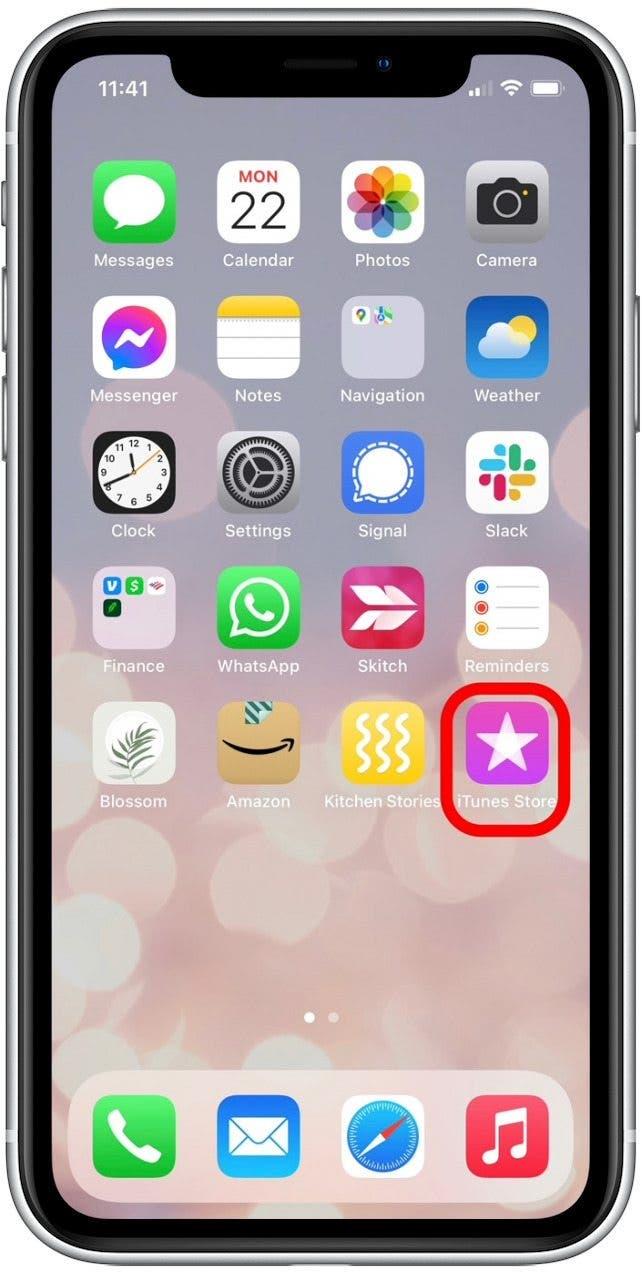
- Нажмите на вкладку Featured.

- Прокрутите страницу в самый низ экрана и нажмите кнопку Redeem.

- Нажмите пункт Использовать камеру, чтобы отсканировать подарочную карту iTunes вместо того, чтобы вводить её вручную.

- Нажмите пункт Ввести код вручную, если Вы предпочитаете вводить код.

- После погашения карты на экране появится обновлённый баланс.
- Нажмите пункт Выкупить другой код, если у Вас есть другая карта iTunes, которую нужно ввести.
- Нажмите Готово, когда закончите.
Как только Вы добавите подарочную карту iTunes, все Ваши покупки будут применяться к подарочной карте до тех пор, пока она не будет исчерпана. После этого с Вашей кредитной карты будет списана сумма за любые дополнительные покупки.
 Откройте для себя скрытые возможности Вашего iPhoneПолучайте ежедневные советы (со скриншотами и четкими инструкциями), чтобы Вы могли освоить свой iPhone всего за одну минуту в день.
Откройте для себя скрытые возможности Вашего iPhoneПолучайте ежедневные советы (со скриншотами и четкими инструкциями), чтобы Вы могли освоить свой iPhone всего за одну минуту в день.
Обменять подарочную карту iTunes на iPhone Вашего ребенка
Возможно, Вы предпочтете применить подарочную карту Apple непосредственно к Apple ID Вашего ребенка или другого члена семьи, а не позволять им тратить эквивалентную сумму с кредитной карты, связанной с Вашим Apple ID. Если Вы добавляете подарочную карту Apple или подарочную карту iTunes к учетной записи ребенка, Вы все равно можете использовать функцию «Попросить купить» для одобрения его покупок.
Поскольку карта привязана к их Apple ID, а не к группе Family Sharing, стоимость их покупок будет покрываться с подарочной карты до тех пор, пока она не закончится.Если у Вас под рукой есть iPhone Вашего ребенка, Вы можете войти в его Apple ID на его устройстве и добавить подарочную карту в его аккаунт, следуя шагам, описанным в предыдущем разделе. Вы также можете просто добавить подарочную карту на баланс своего аккаунта и вместо этого перевести Apple Cash на сумму подарочной карты своему ребенку или члену семьи, поскольку Apple Cash Family можно использовать для совершения покупок в App Store, iTunes Store и Книгах.
Проверка баланса подарочной карты iTunes
Вы можете в любой момент проверить баланс подарочной карты iTunes или Apple. Это очень удобно, если Вы хотите сократить покупательскую способность Вашего ребенка с помощью Ask to Buy до того, как подарочная карта закончится и с Вашей кредитной карты начнут списывать деньги. Чтобы проверить баланс подарочной карты для Вашей учетной записи, Вашей учетной записи Family Sharing, учетной записи Вашего ребенка или другого члена семьи, выполните следующие действия:
- Откройте приложение App Store.

- Нажмите на значок Apple ID в верхней части экрана.

- Если у данного Apple ID есть баланс iTunes или подарочной карты Apple, он появится под его Apple ID.Как Вы можете видеть, у меня сейчас нет никакого кредита!

Теперь Вы знаете, как использовать подарочную карту iTunes или Apple на счету Вашего ребенка и как проверить баланс его карты iTunes. Я надеюсь, что эта информация поможет Вам поддерживать порядок с подарочными картами каждого ребенка с меньшей путаницей и большим удовольствием!